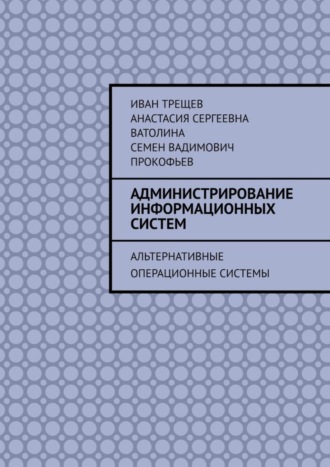
Полная версия
Администрирование информационных систем. Альтернативные операционные системы
– добавляем нового пользователя и вводим пароль (рисунок 127).
– сохраняем информацию пользователе (рисунок 128).
– добавляем группу для пользователя (рисунок 129).
– перезапуск сервера (рисунок 130).
– проверка работоспособности сервера (рисунок 131).
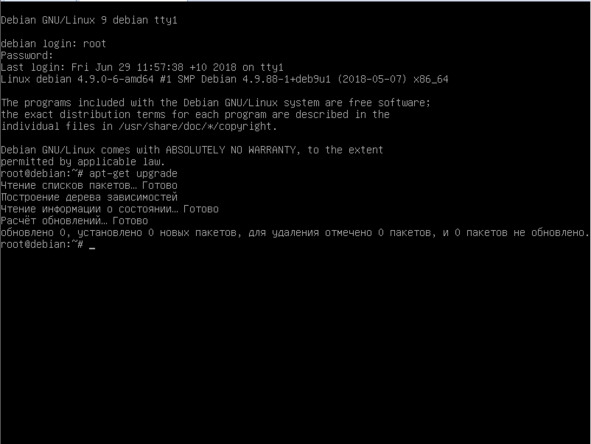
Рисунок 117 – Обновление системы
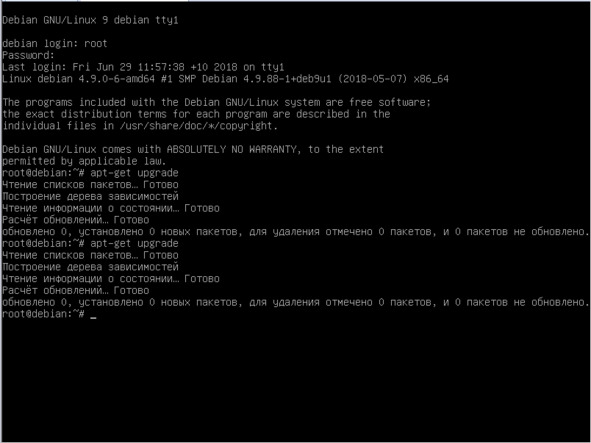
Рисунок 118 – Обновление программ на сервере
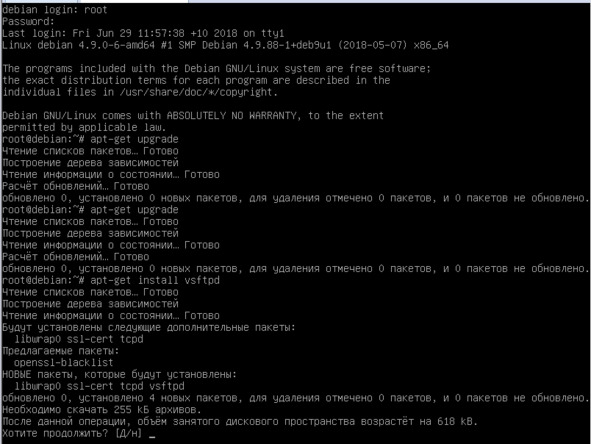
Рисунок 119 – Подтверждение обновления
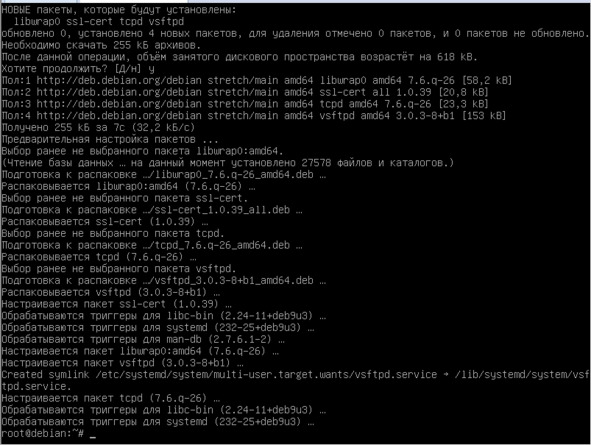
Рисунок 120 – Установка FTP-сервера
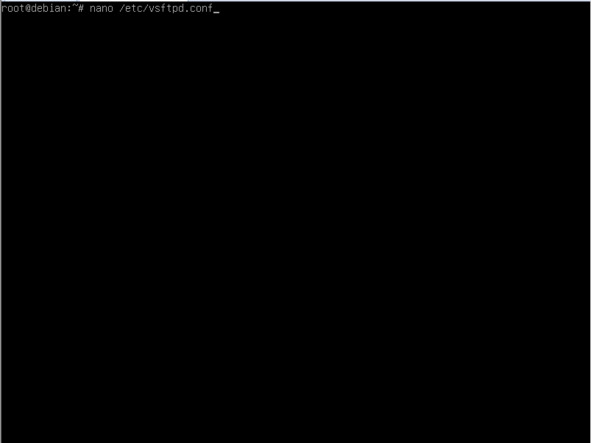
Рисунок 121 – Настройка файловой конфигурации
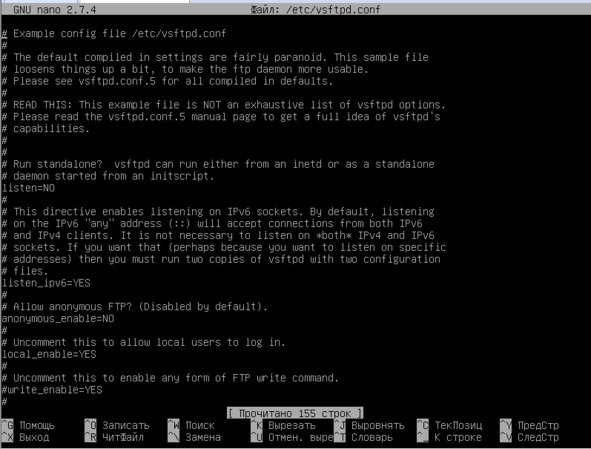
Рисунок 122 – Запрещаем подключение анонимных пользователей
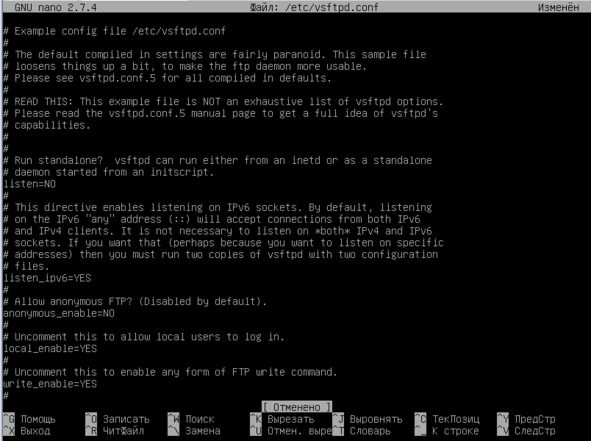
Рисунок 123 – Разрешаем доступ пользователей, которые находятся в Debian
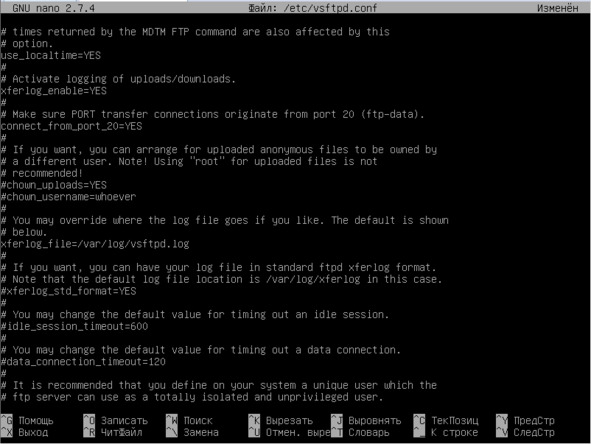
Рисунок 124 – Разрешаем запись
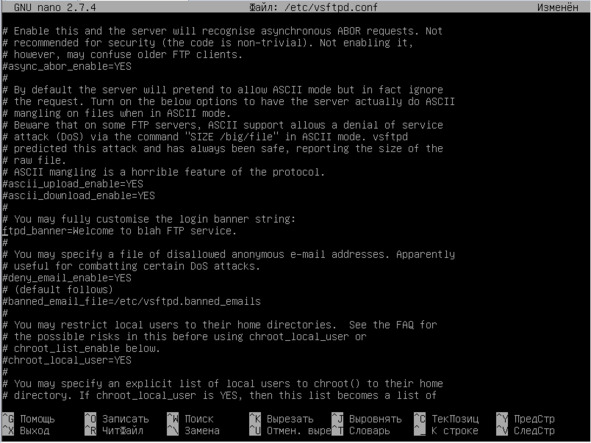
Рисунок 125 – Приветствие после подключения на сервер
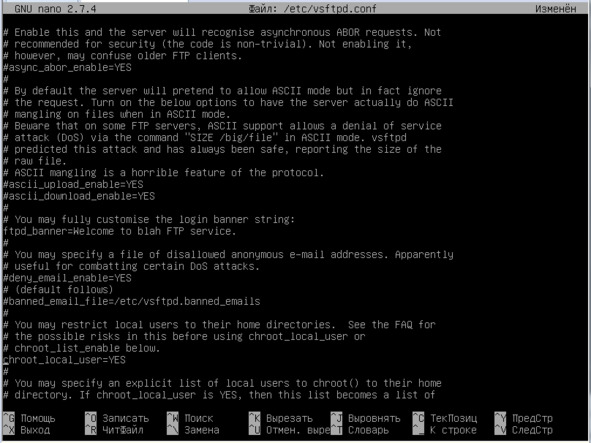
Рисунок 126 – Разрешаем пользователю выходить дальше своей директории
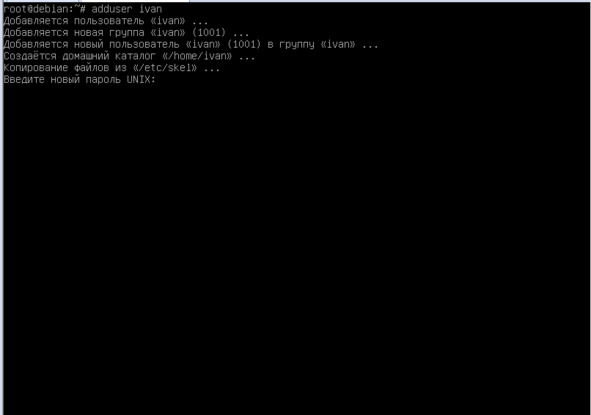
Рисунок 127 – Добавление нового пользователя и ввод пароля
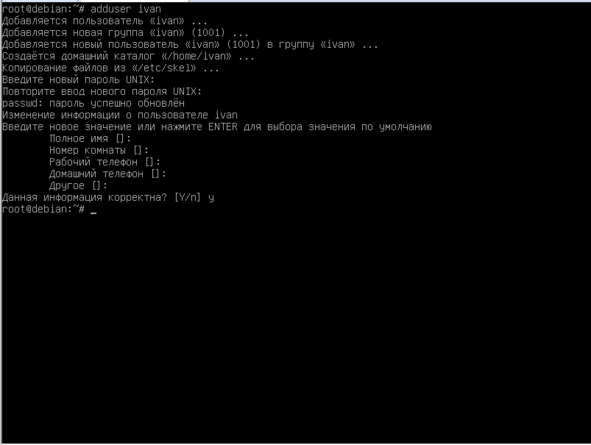
Рисунок 128 – Сохраняем информацию о пользователе
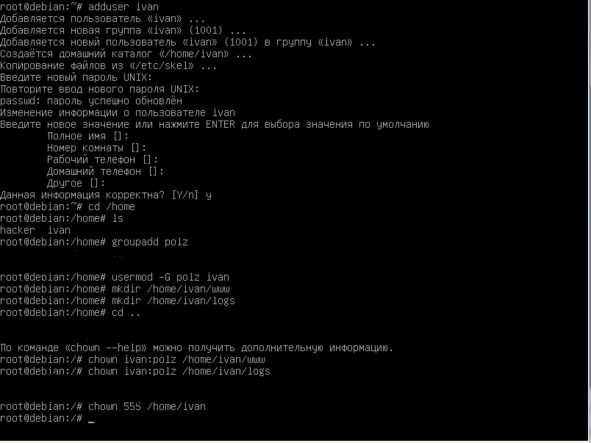
Рисунок 129 – Добавление группы для пользователя
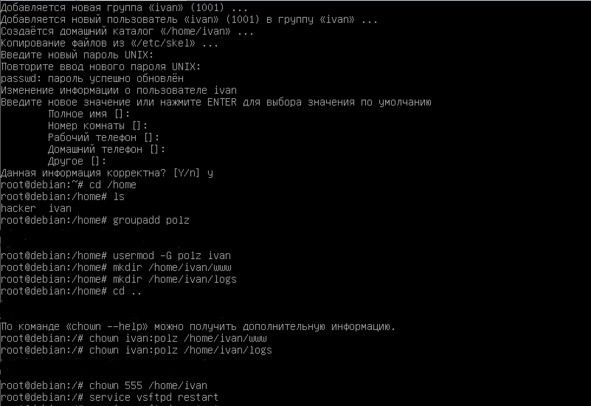
Рисунок 130 – Перезапуск сервера
Обновление списка репозиториев. Рассмотрим, как установить NTP сервер Ubuntu 18.04. Но установку любого ПО в Ubuntu выполнение следующей команды (рисунок 23): sudo apt update -y
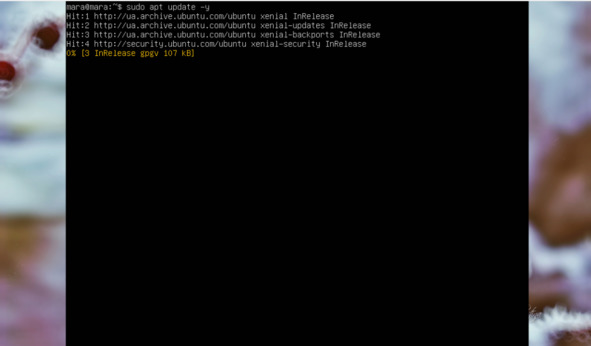
Рисунок 131 – Выполнение команды
Она необходима для того, чтобы ОС обновила список репозиториев и имела актуальный перечень программных файлов, установленных на жестком диске.
Установим протокол NTP на Ubuntu 18.04 c длительным сроком поддержки. Вводим следующую команду (рисунок 132): sudo apt install ntp
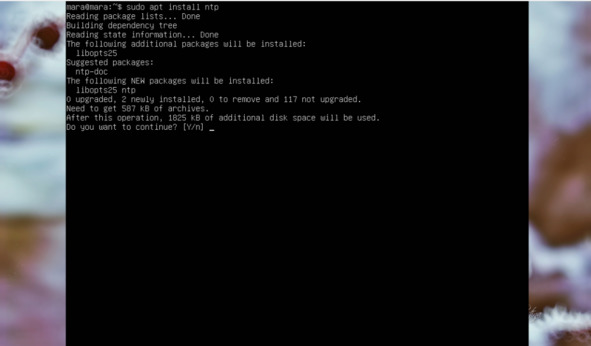
Рисунок 132 – Установка протокола NTP
После ее получения система проверит, доступны ли ей установочные файлы и сообщит о том, какой объем памяти будет занимать программа. На экране появится запрос на инсталляцию, который нужно подтвердить, нажав клавиши Y и ENTER, либо отклонить нажатием N и Enter.
После завершения не помешает убедиться в том, что установка прошла успешно: sntp – version
Работа NTP-сервера по умолчанию строится на четырех «родных» пулах для Ubuntu. Их адреса прописаны в файле конфигурации /etc/ntp.conf. Нет прямой необходимости что-либо здесь менять, однако, есть смысл заменить пулы на те, которые расположены ближе к физическому месту нахождения сервера.
Воспользовавшись данной ссылкой https://support.ntp.org/bin/view/Servers/NTPPoolServers, можно подобрать наиболее предпочтительные для вас пулы. Воспользуемся еврпейскими пулами NTP (рисунок 132).
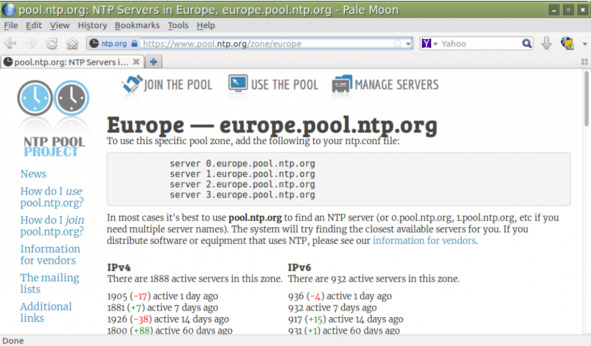
Рисунок 132 – Европейские пулы
Переписываем адреса пулов, открываем упомянутый файл конфигурации в текстовом редакторе (рисунок 133). Для этого служит следующая команда: sudo vim /etc/ntp.conf
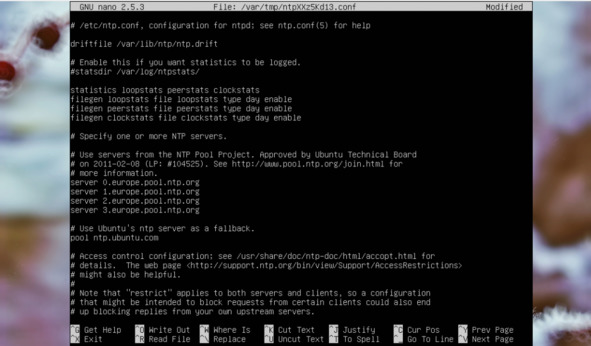
Рисунок 133 – Текстовый редактор
Список пулов копируем со страницы сайта и вставляем в файл вместо тех, что были там раньше: sudo vim /etc/ntp.conf
server 0.europe.pool.ntp.org
server 1.europe.pool.ntp.org
server 2.europe.pool.ntp.org
server 3.europe.pool.ntp.org
Сохраняем файл и закрываем его. Однако, чтобы сервер синхронизировался с новыми пулами, следует перезапустить службу NTP, а затем проверить ее статус (рисунок 134). Делают это при помощи двух команд:
sudo systemctl restart ntp sudo systemctl status ntp
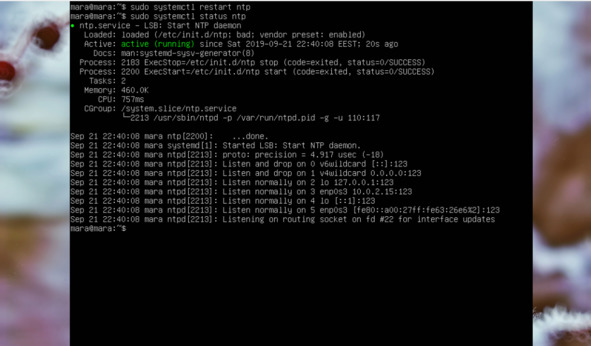
Рисунок 134 – Проверка статуса
Если брандмауэр UWF активен, компьютеры-клиенты не смогут получать информацию с нашего сервера. Чтобы предоставить им доступ, нужно разрешить ему работу со службой NTP, выполнив одну из указанных команд (рисунок 135):
sudo ufw allow ntp sudo ufw allow 123 / udp
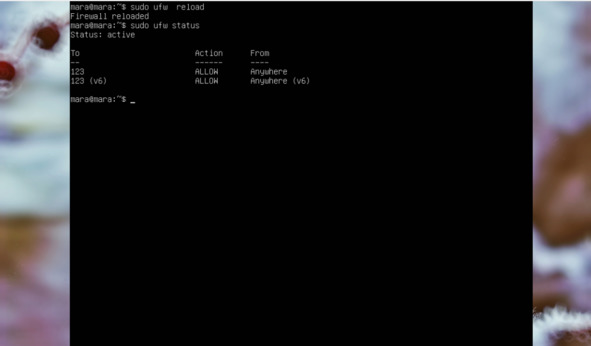
Рисунок 135 – Предоставление доступа
С новыми настройками брандмауэр заработает только после перезагрузки: sudo ufw reload
Проверить, все ли сделано правильно, можно с помощью такой команды: sudo ufw status
Настройка на Debian внутреннего DNS-сервера осуществляется с помощью сервера имен BIND (BIND9), который может использоваться вашими серверами для разрешения внутренних имен хостов и IP-адресов. Это обеспечивает централизованный способ управления внутренними именами хостов и IP-адресами, что необходимо для среды, которая состоит из нескольких хостов.
Приступим к установке DNS на Debian. Нам понадобиться сервер – debian 9 – ns1 и пользователь – host1.
Первое что необходимо сделать – это обновить индекс пакетов на сервере ns1:

Листинг 1 – Обновление индексов пакетов
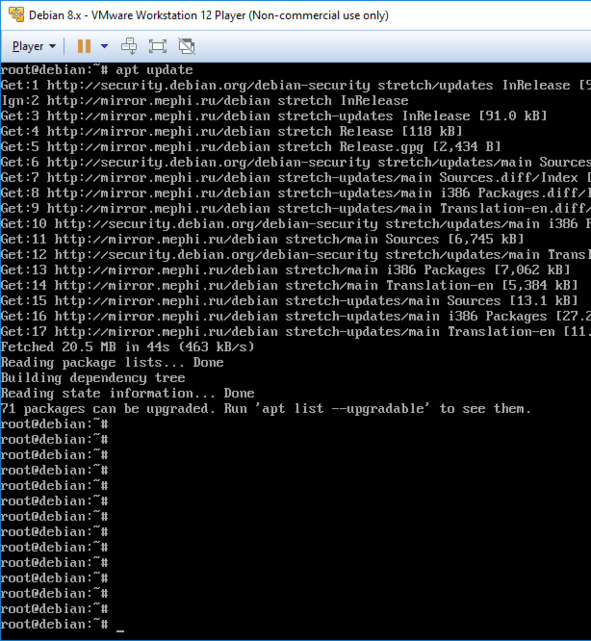
Рисунок 136 – Обновление apt
Далее установим основной наш основной пакет BIND.

Листинг 2 – Установка BIND
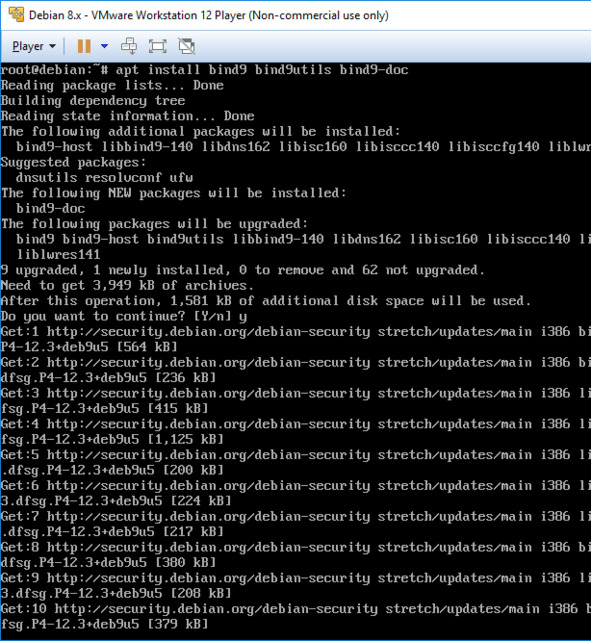
Рисунок 137 – Установка bind9
Прежде чем продолжить, переведем BIND в режим IPv4, поскольку наша сеть использует только IPv4. На сервере нужно отредактировать конфигурационный файл по умолчанию bind9:

Листинг 3 – Конфигурация bind9
Добавим опцию -4 в конец параметра OPTIONS:

Листинг 4 – Конфигурация bind9
Чтобы обновить настройки, перезапустим BIND:

Листинг 5 – Конфигурация bind9
Приступим непосредственно к настройке DNS-сервера.
Конфигурация BIND состоит из нескольких файлов, которые включены в основной файл конфигурации named.conf. Имена этих файлов начинаются с named, потому что это имя процесса, который запускает BIND.
Начнем с настройки файла options.

Листинг 6 – Настройка файла options
Над существующим блоком options создадим новый блок управления доступом ACL (access control list) под названием trusted. Здесь можно определить список клиентов, которые могут отправлять рекурсивные DNS-запросы (например, ваши серверы, находящиеся в том же ЦОД, что наш сервер). Добавим наш сервер – 10.0.0.101 и нашего пользователя – 10.0.0.108 в список доверенных клиентов:

Листинг 7 – Настройка файла options
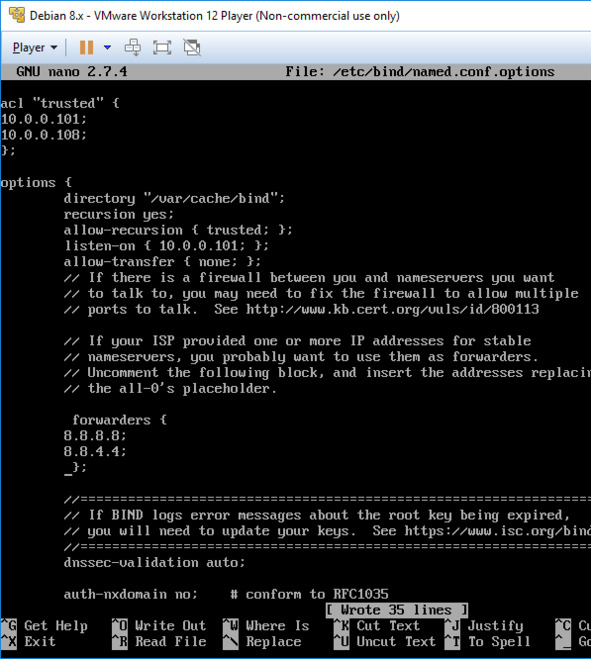
Рисунок 138 – Настройка файла options
Теперь, когда у вас есть список доверенных DNS-клиентов, можно отредактировать блок options.
Под директивой directory добавьте следующие строки конфигурации и укажите соответствующий IP-адрес сервера
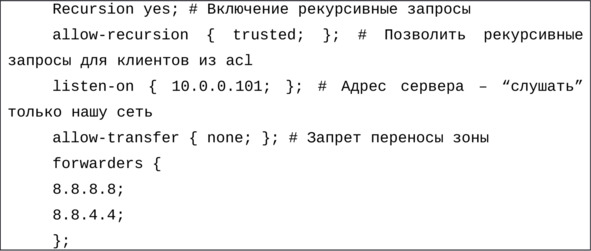
Листинг 8 – Настройка файла options

Рисунок 139 – Настройка файла options
Теперь сохраните и закройте файл named.conf. options. В приведенной выше конфигурации указано, что только ваши доверенные серверы смогут запросить внешние домены у DNS-сервера.
Затем нужно настроить файл local, чтобы определить DNS-зоны.
Откройте файл named.conf. local:

Листинг 9 – Настройка файла local
Cейчас в файле нет ничего, кроме нескольких комментариев. Здесь нужно указать зоны прямого и обратного просмотра. Зоны DNS определяют конкретную область управления и определения записей DNS. Поскольку домены будут находиться в субдомене «laba.aris.com», мы будем использовать его как зону прямого просмотра.
Добавим зону прямого просмотра.

Листинг 10 – Настройка файла local
Здесь также можно указать и зону обратного просмотра. Имя зоны обратно 10.0. /16

Листинг 11 – Настройка файла local
Теперь, когда зоны указаны в BIND, необходимо создать соответствующий файл зоны прямого просмотра.
Создание файла зоны прямого просмотра
Создайте каталог, в котором будут находиться файлы зон. Согласно конфигурации named.conf. local, его расположение – /etc/bind/zones:

Листинг 12 – Создание зоны прямого просмотра
В качестве основы для файла зоны прямого просмотра можно использовать файл зоны db. local. Скопируйте его в нужное место:

Листинг 13 – Создание зоны прямого просмотра
Откройте файл в редакторе:
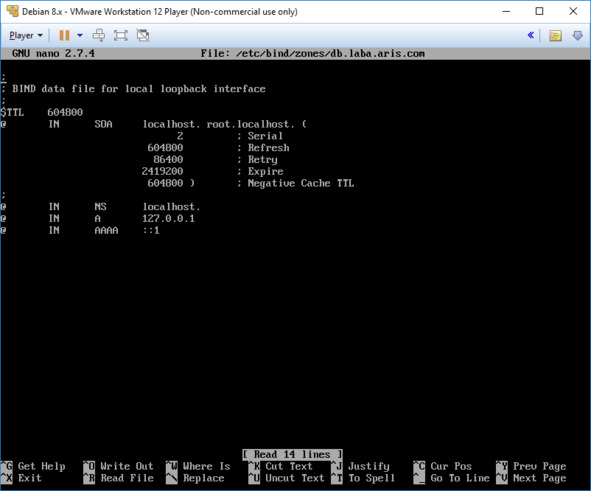
Рисунок 140 – Создание зоны прямого просмотра
Теперь добавьте записи A. Также были добавлены записи для хостов, которые принадлежат к нашей зоне.
В результате файл зоны имеет такой вид:
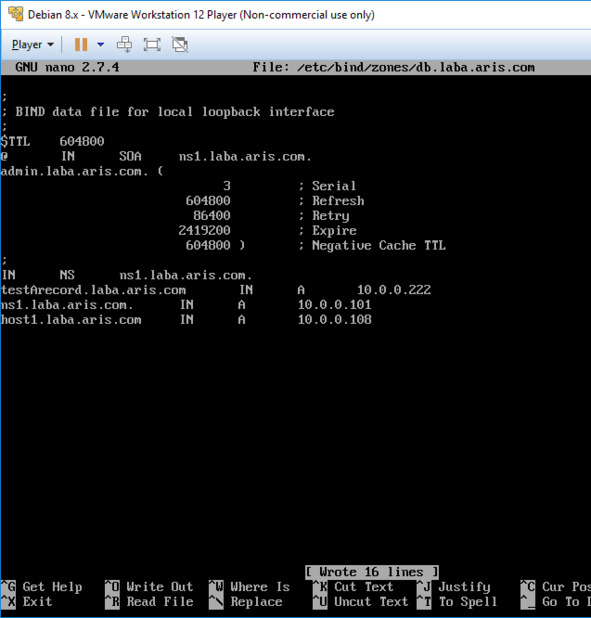
Рисунок 141 – Создание зоны прямого просмотра
Запустите следующую команду, чтобы убедиться, что в файлах нет ошибок:

Листинг 14 – Проверка конфигурации BIND
Если ваши конфигурационные файлы named не содержат синтаксических ошибок, вы вернетесь в командную строку оболочки и не увидите сообщений об ошибках.
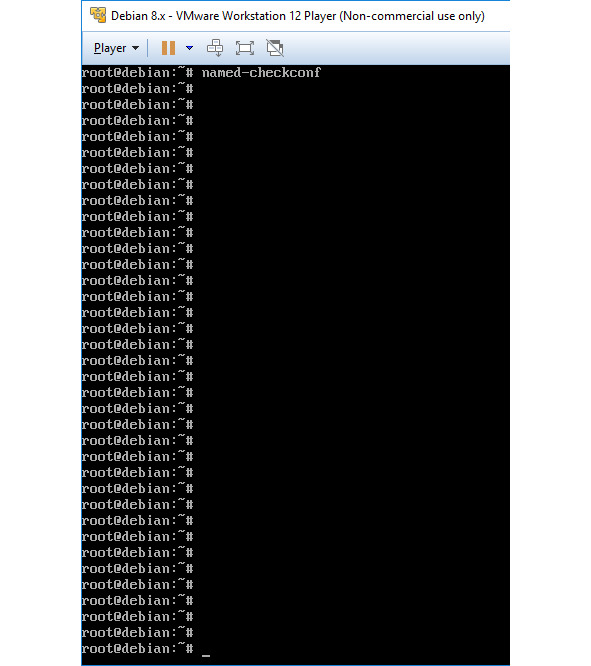
Рисунок 142 – Проверка конфигурации BIND
Настройка VMware ESXI, XenServer, KVM
1 VMware ESXI:
– Установить VMware ESXI;
– Настроить VMware ESXI;
– Установить одну Windows систему;
– Установить одну Linux систему.
2 Установить и настроить XenServer и XenCenter:
– Установить 2 виртуальные машины (должны присутствовать как Linux системы, так и Windows) на XenServer;
– Настроить удаленный доступ к установленным ВМ.
3 KVM:
– Установить KVM;
– Настроить KVM;
– Установить одну Windows систему;
– Установить одну Linux систему.
4 Выполнить отчет о проделанной работе. Оформление должно быть выполнено в соответствии с РД ФГБОУ ВО КнАГУ «Текстовые студенческие работы. Правила оформления».
Создание, установка и настройка VMware ESXI будет проведена на VMware Workstation 15 PRO.
Чтобы создать виртуальную машину, нажимаем на кнопку меню «Создать новую виртуальную машину», рисунок 143.
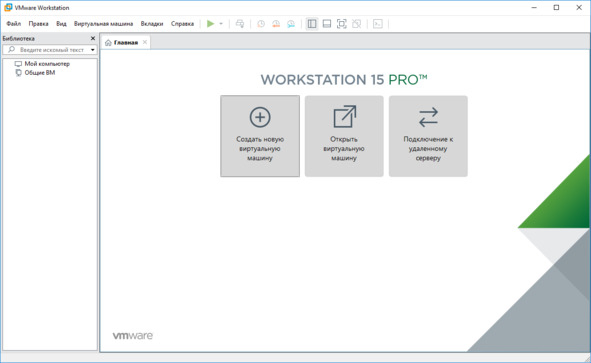
Рисунок 143 – VMware Workstation 15 PRO
После этого откроется окно создания и настройки новой виртуальной машины. В открывшемся окне выбираем «Выборочный (дополнительно)» и нажимаем кнопку «Далее», рисунок 144.
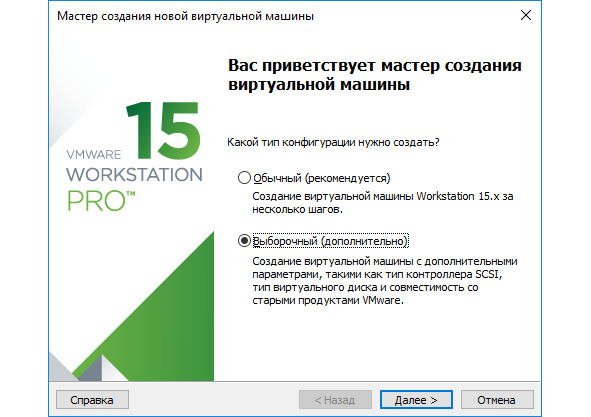
Рисунок 144 – Создание виртуальной машины
В следующем окне предлагается выбрать версию для совместимости аппаратного обеспечения. Это необходимо для установки продолжительных инструментов и программ, и подбора необходимых параметров. Нажимаем кнопку «Далее» на рисунке 145.
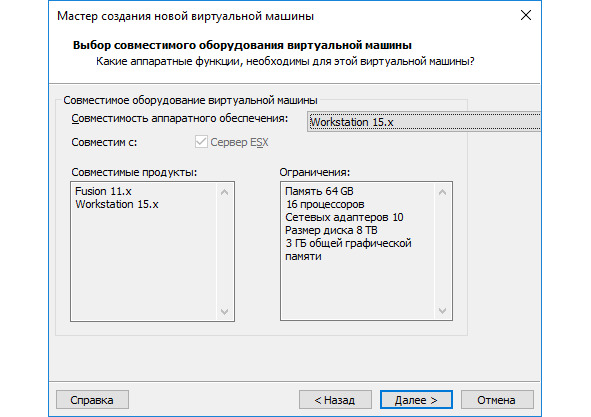
Рисунок 145 – Выбор совместимого оборудования виртуальной машины
Следующий шаг – это выбор источника (образа) операционной системы. Выбираем пункт «Файл образа установки» и нажимаем на клавишу «Обзор». В открывшемся окне выбираем нужный образ и нажимаем кнопку «Открыть». Файл образа должен быть в расширении. iso. После нажимаем кнопку «Далее», рисунок 146.

Рисунок 146 – Выбор образа установки
В следующем окне задаем имя нашей виртуальной машины, которое будет отображаться в списке виртуальных машин. И выбираем директорию, где будут располагаться файлы виртуальной машины.
После проделанных действий переходим к следующему шагу, рисунок 147.
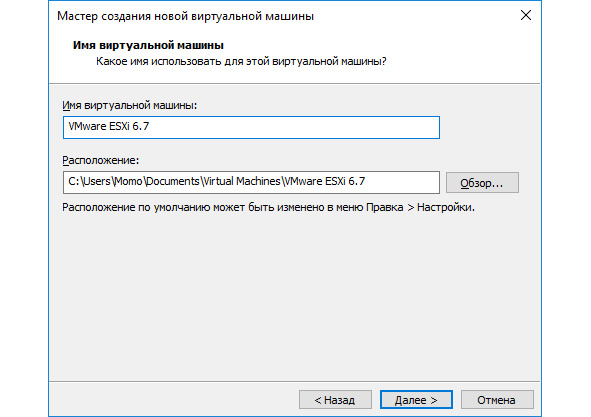
Рисунок 147 – Выбор имени машины
Следующим окном будет «Конфигурация процессора».
Тут можно выбрать нужные параметры ресурсов процессора, которые будет использовать запущенная виртуальная машина.
Стандартно программа автоматически выбирает оптимальные параметры процессора, но в том случае если они не будет соответствовать требованиям их можно определить, выбрав нужную конфигурацию вручную.
После определения нужных параметров переходим к следующему шагу, нажимаем кнопку «Далее», рисунок 148.
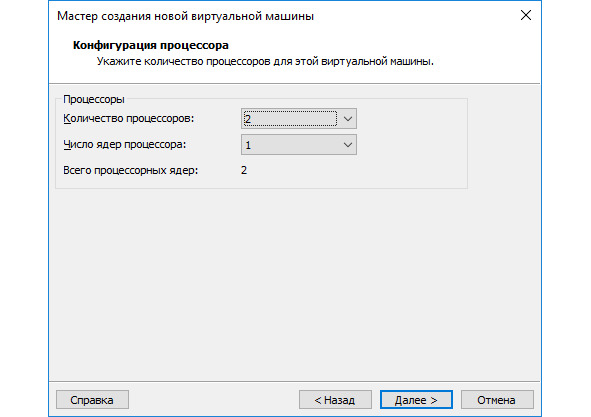
Рисунок 148 – Конфигурация процессора
Окно настроек «Памяти для виртуальной машины».
В этом окне программа также, как и для процессора автоматически выбирает оптимальные параметры выделения оперативной памяти для виртуальной машины.
В зависимости от требований можно оставить рекомендуемые параметры или же задать. Для этого можно воспользоваться бегунком или строкой, к которой можно написать нужный объем выделяемой оперативной памяти.
После выбора нужных параметров переходим к настройке «Типа сети», рисунок 149.
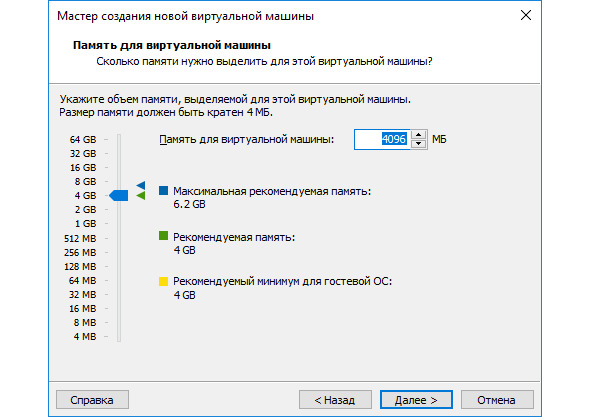
Рисунок 149 – Выбор памяти
В окне «Тип сети» можно настроить параметры сети для виртуальной машины.
Программа VMware Workstation позволяет тонко настроить доступ к сети для виртуальной машины.
Если нужно предоставить доступ к машине из сети интернет, стоит выбрать Первый пункт «Использовать сетевой мост». При использовании этого параметра, необходимо будет задать внешний (белый) IP-адрес для виртуальной машины.
Для того, чтобы использовать виртуальную машину внутри сети и предоставить ей доступ к интернету, необходимо выбрать второй пункт «Использовать трансляцию сетевых адресов (NAT)».
Если нужно ограничить доступ к интернету и использовать виртуальную машину сугубо во внутренней сети, следует выбрать третий вариант «Использовать только сеть узла».
И последний вариант, это отказ от использования сетевого соединения, при выборе этого пункта виртуальная машина не будет иметь доступ к какой-либо сети.
Нам необходимо выбрать первый вариант, для обычной работы. После выбора нужного параметра переходим к следующему шагу, рисунок 150.
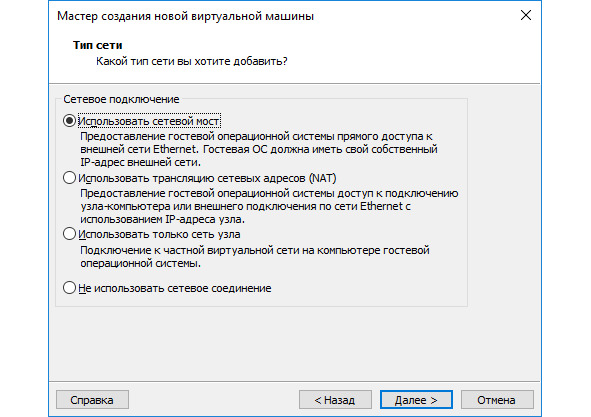
Рисунок 150 – Выбор типа сети
В окне выбора типа котроллеров выбираем драйвер для работы контроллера SCSI.
Стоит выбрать тот, который поддерживает операционная система. В нашем случае просто ничего не делаем, программа VMware Workstation автоматически выбирает подходящий операционной системе драйвер контроллера.
После выбора драйвера переходим к следующему шагу, рисунок 151.
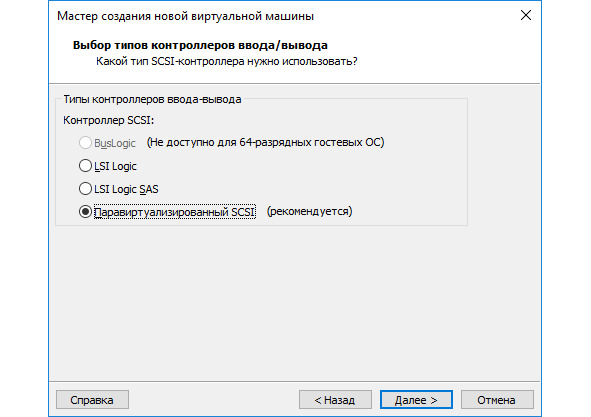
Рисунок 151 – Выбор типов контроллеров ввода/вывода
В следующем окне необходимо выбрать тип виртуального диска.
Система автоматически определит подходящий для виртуальной машины и её операционной системы тип диска.
После выбора нужного типа переходим к следующему шагу, рисунок 152.
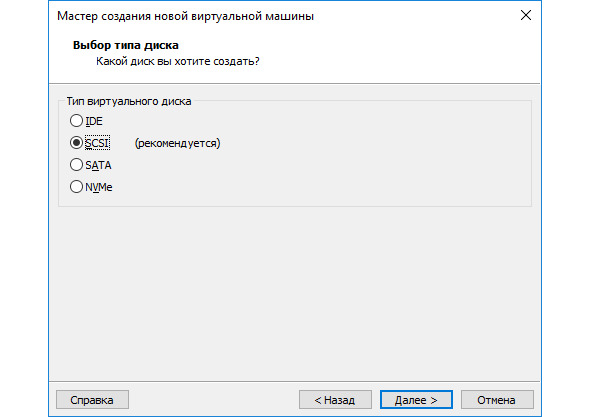
Рисунок 152 – Выбор типа диска
В этом окне можно выбрать какой именно диск использовать для установки виртуальной машины.
Создать новый виртуальный диск – при выборе этой опции можно указать папку, её размер и куда установится операционная система виртуальной машины.
Использовать существующий виртуальный диск – если ранее уже была создана виртуальная машина и нужно повторить её параметры виртуального диска или просто переустановить, тогда можно выбрать этот параметр, и задать папку старой виртуальной машины.
Использовать физический диск – этот параметр стоит выбрать в том случае, если нужно использовать отдельный локальный жесткий диск для виртуальной машины.
В нашем случае мы выбираем первый параметр, и переходим к следующему шагу рисунок 153.
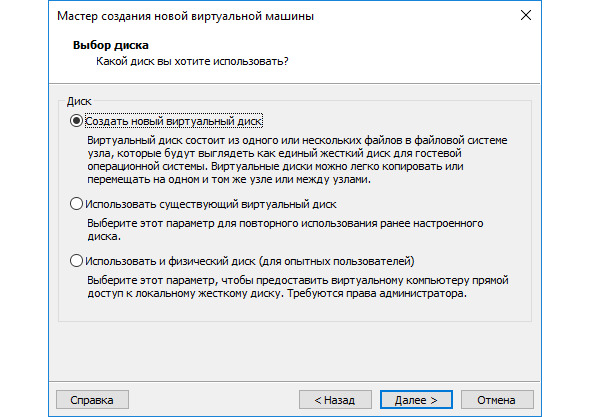
Рисунок 153 – Выбор диска
В следующем окне необходимо указать размер виртуального жесткого диска.
Программа автоматически укажет подходящий размер для типа операционной системы, но можно указать нужный размер в поле «Максимальный размер диска».
После определения размера переходим к следующему шагу, рисунок 154.
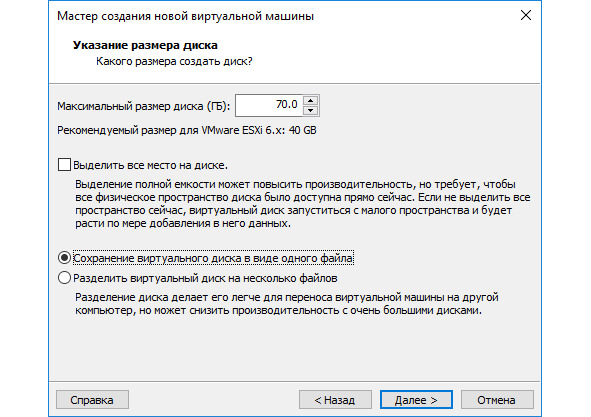
Рисунок 154 – Указание размера диска
Конец ознакомительного фрагмента.
Текст предоставлен ООО «ЛитРес».
Прочитайте эту книгу целиком, купив полную легальную версию на ЛитРес.
Безопасно оплатить книгу можно банковской картой Visa, MasterCard, Maestro, со счета мобильного телефона, с платежного терминала, в салоне МТС или Связной, через PayPal, WebMoney, Яндекс.Деньги, QIWI Кошелек, бонусными картами или другим удобным Вам способом.

